
【YouTube】ライブ配信を検索してみよう!見逃しても大丈夫♪
Contents[OPEN]
- 1【YouTube】ライブ動画を検索してみるメリットとは?
- 2【YouTube】ライブ配信を検索したい!(簡単な探し方)
- 3【YouTube】ライブ配信をもっと詳しく検索するなら?(キーワードを使う)
- 4【YouTube】検索で見つけたライブ配信を視聴しよう!
- 5【YouTube】検索したライブ配信を見るときに知っておきたいこと
- 6【YouTube】検索したライブ配信が視聴できないときは?
- 7【YouTube】検索で見つけたライブ配信を録画したい!
- 8【YouTube】見逃したライブ配信を検索したい!(アーカイブを使う)
- 9【YouTube】お気に入りのライブを発見!次回は検索なしでOK
- 10Youtubeライブ配信を検索してお気に入りを見つけよう!
PCから視聴する
検索で見つけたライブ配信を選択したら、下の画像が表示されます。
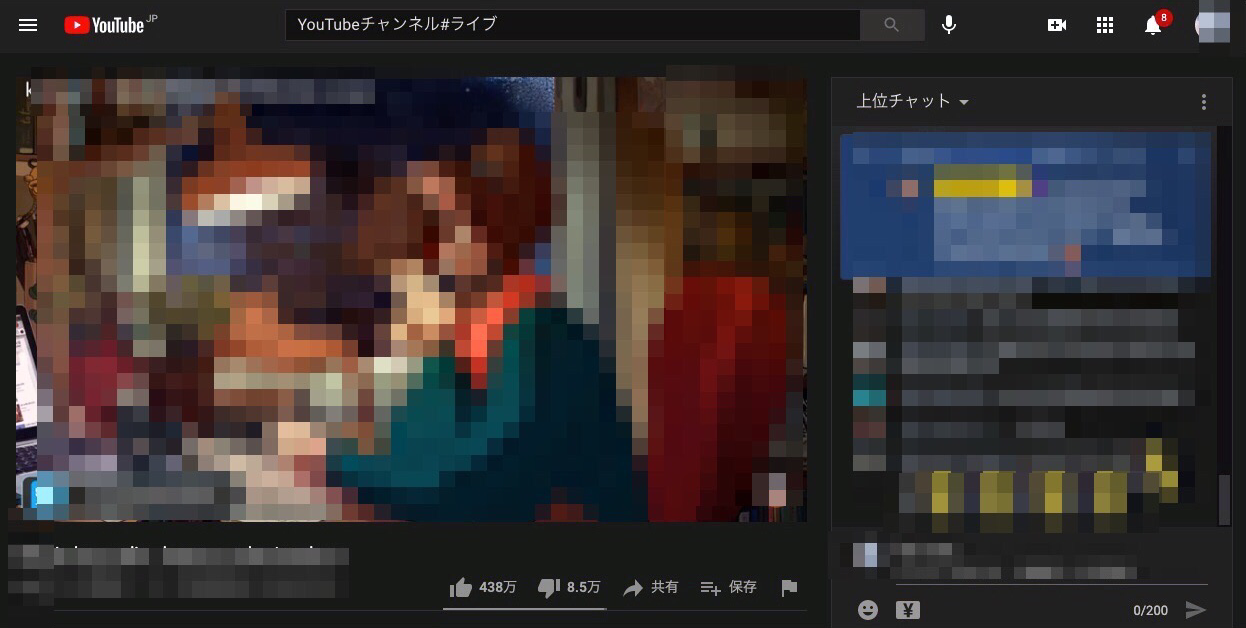
右側のチャット画面から、チャットを利用できます。
【YouTube】検索したライブ配信を見るときに知っておきたいこと
ここでは、検索したライブ配信を見るときに知っておきたいことを2つ紹介します。
- 限定公開の場合はURLを知らないと視聴できないの視聴
- アーカイブから見れない場合がある
それでは、詳しく見ていきましょう。
限定公開の場合はURLを知らないと視聴できない
YouTubeのライブ配信には、3つの設定があります。
ライブ配信の設定
- 公開…すべてのユーザーが視聴できる設定
- 非公開…自分と指定したユーザーだけが視聴できる設定
- 限定公開…リンクを知っているユーザーのみ視聴できる設定
もし、ライブ配信者が限定公開に設定している場合は、URLを知らないと視聴できません。
アーカイブから見られない場合がある
アーカイブとは、ライブ配信した動画をチャンネル内に保存し好きな時に見られるようにする機能のことです。
配信者が、公開設定からプライバシー設定(非公開と限定公開)に変更した場合は、ライブ配信は、アーカイブに保存していても視聴できなくなります。
また、ライブ配信の動画が2時間を超える場合は公開に時間がかかるため、それまでアーカイブから視聴できないこともあります。
【YouTube】検索したライブ配信が視聴できないときは?
ここでは、YouTubeで検索したライブ配信を視聴できないときの対処法を4つ紹介します。
- アプリの再起動・アップデート
- スマホ・PCの再起動・アップデート
- 通信環境を確認しよう
- 配信者の通信環境が悪いのかも
それでは、詳しく見ていきましょう。
YouTubeアプリの再起動・アップデート
YouTubeアプリが最新の状態でない場合は、バグの修正や最新機能が追加されていないため、視聴できない場合があります。
最新バージョンにアップデートする方法は以下のとおりです。
iPhoneの場合
- App Store にアクセスします。
- プロフィール写真を選択します。
- 下にスワイプして保留中の更新を確認します。
- お使いの YouTube アプリが最新でない場合、「アップデート」セクションにアプリが表示されます。YouTube ロゴの横にある 「アップデート」をタップします。
引用:YouTube ヘルプ
Androidの場合
- Google Play ストア アプリを開きます。
- メニュー アイコン メニュー→「マイアプリ&ゲーム」をタップします。
- 更新版があるアプリには「更新」 と表示されます。
- すべてのアプリを更新するには 「すべて更新」をタップします。個別に更新するには、更新するアプリの 「更新」 をタップします。
引用:YouTube ヘルプ
最新のバージョンが発表されていないか、定期的に確認するようにすると良いでしょう。
もし、アプリを最新のバージョンにしても見られない場合はアプリを一回閉じ、再起動してみてください。